Comment formater une cellule pour qu'elle ressemble à un bouton 3D dans Excel ?
Si vous souhaitez rendre une cellule plus visible dans votre feuille de calcul, vous pouvez la formater pour qu'elle ressemble à un bouton 3D comme le montre la capture d'écran ci-dessous. Cet article explique comment formater une cellule pour qu'elle ressemble à un bouton 3D dans Excel.

Formater une cellule pour qu'elle ressemble à un bouton 3D dans Excel
Formater une cellule pour qu'elle ressemble à un bouton 3D dans Excel
Veuillez procéder comme suit pour formater une cellule afin qu'elle ressemble à un bouton 3D dans Excel.
1. Sélectionnez une cellule que vous devez formater en tant que bouton 3D, puis attribuez-lui une couleur principale comme le montre la capture d'écran ci-dessous.

2. Appuyez simultanément sur les touches Ctrl + 1 pour ouvrir la boîte de dialogue Format Cells, puis accédez à l'onglet Bordure.
3. Maintenant, dans la boîte de dialogue Format Cells, sous l'onglet Bordure, vous devez effectuer les opérations suivantes :
3.1 Cliquez sur la liste déroulante Couleur, puis sélectionnez la couleur plus claire de la couleur de teinte spécifiée à l'étape 1 ;
3.2 Sélectionnez une ligne solide de poids moyen dans la zone Style ;
3.3 Cliquez sur la ligne supérieure et la ligne gauche dans la section Bordure ; voir capture d'écran :

3.4 Revenez cliquer sur la liste déroulante Couleur et sélectionnez la couleur sombre de la couleur de teinte spécifiée à l'étape 1 ;
3.5 Sélectionnez la même ligne solide de poids moyen dans la zone Style ;
3.6 Cliquez sur la ligne inférieure et la ligne droite dans la section Bordure ;
3.7 Cliquez sur le bouton OK. Voir capture d'écran :
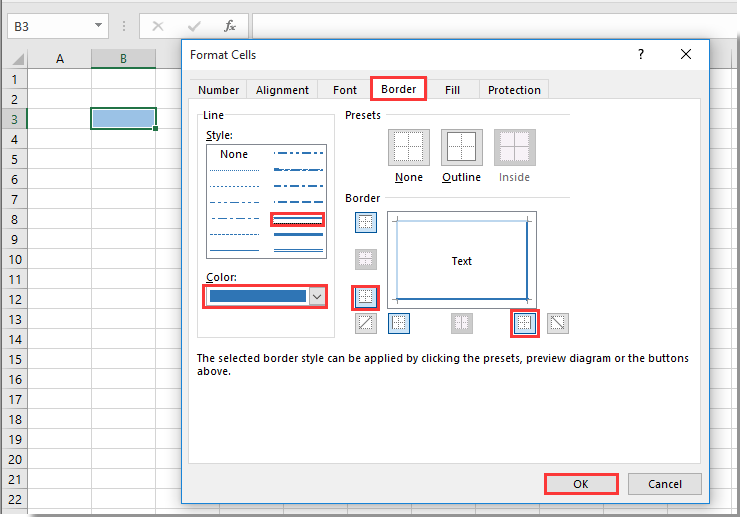
La cellule sélectionnée est maintenant formatée pour ressembler à un bouton 3D comme le montre la capture d'écran ci-dessous.

Article connexe :
- Comment formater une cellule pour que les zéros non significatifs ne disparaissent pas dans Excel ?
- Activez la modification et la lecture par onglets dans Word, Excel, PowerPoint, Publisher, Access, Visio et Project.
- Ouvrez et créez plusieurs documents dans de nouveaux onglets de la même fenêtre, plutôt que dans de nouvelles fenêtres.
- Augmente votre productivité de50 % et réduit des centaines de clics de souris chaque jour !
- Suite tout-en-un — modules complémentaires Excel, Word, Outlook & PowerPoint + Office Tab Pro
- Un installateur, une licence — installation en quelques minutes (compatible MSI)
- Une synergie optimale — productivité accélérée sur l’ensemble des applications Office
- Essai complet30 jours — sans inscription, ni carte bancaire
- Meilleure valeur — économisez par rapport à l’achat d’add-ins individuels
Meilleurs outils de productivité pour Office
Améliorez vos compétences Excel avec Kutools pour Excel, et découvrez une efficacité incomparable. Kutools pour Excel propose plus de300 fonctionnalités avancées pour booster votre productivité et gagner du temps. Cliquez ici pour obtenir la fonctionnalité dont vous avez le plus besoin...
Office Tab apporte l’interface par onglets à Office, simplifiant considérablement votre travail.
Tous les modules complémentaires Kutools. Une seule installation
La suite Kutools for Office regroupe les modules complémentaires pour Excel, Word, Outlook & PowerPoint ainsi qu’Office Tab Pro, idéal pour les équipes travaillant sur plusieurs applications Office.